高级功能
分页
1. 页码更新
语法
在 Office 软件中插入即可。
示例
在 Microsoft Word 中:
- 使用 “插入 → 页码” 功能
在 LibreOffice 中: - 使用 “插入 → 字段 → 页码” 功能
结果
生成的报告中,各页页码会自动更新。
2. 目录生成
语法
在 Office 软件中插入即可。
示例
在 Microsoft Word 中:
- 使用 “插入 → 索引和目录 → 目录” 功能
在 LibreOffice 中: - 使用 “插入 → 目录和索引 → 目录、索引或参考书目” 功能
结果
生成的报告目录会根据文档内容自动更新。
3. 表头重复
语法
在 Office 软件中插入即可。
示例
在 Microsoft Word 中:
- 右键点击表头 → 表格属性 → 勾选“在每页顶部重复作为标题行”
在 LibreOffice 中: - 右键点击表头 → 表格属性 → 文本流选项卡 → 勾选“重复标题”
结果
当表格跨页时,表头自动在每页顶部重复显示。
国际化(i18n)
1. 静态文本翻译
语法
使用 {t(文本)} 标签对静态文本进行国际化:
示例
模板中:
JSON 数据或外部本地化字典(例如针对 "fr-fr")中提供对应翻译,如 "meeting" → "rendez-vous"、"apples" → "Pommes"。
结果
生成报告时,文本将根据目标语言替换为相应翻译。
2. 动态文本翻译
语法
对于数据内容可使用 :t 格式器,例如:
示例
模板中:
JSON 数据和本地化字典中提供相应翻译。
结果
根据条件判断,输出 “lundi” 或 “mardi”(以目标语言为例)。
键值映射
1. 枚举转换(:convEnum)
语法
例如:
示例
API options 示例中传入:
模板中:
结果
输出 “pending”;若索引超出枚举范围,则输出原始值。
动态图片
目前支持 XLSX, DOCX 类型的文件 ::: 你可以在文档模板中插入“动态图片”,也就是说,模板中的占位图会在渲染时根据数据自动替换为真实图片。这个过程非常简单,只需要:
-
插入一张临时图片作为占位符
-
编辑该图片的“替代文字”来设置字段标签
-
渲染文档,系统自动将其替换为实际图片
下面我们通过具体例子分别讲解 DOCX 和 XLSX 的操作方法。
在 DOCX 文件中插入动态图片
单张图片替换
- 打开你的 DOCX 模板,插入一张临时图片(可以是任意一张占位图片,比如纯蓝色图片)
:::info 图片格式说明
- 目前占位符图片仅支持 PNG 类型的图片,推荐使用我们提供的示例图片纯蓝色图片
- 目标渲染图片仅支持 PNG, JPG, JPEG 的图片,其他类型图片可能会渲染失败。
图片尺寸说明
无论是 DOCX 还是 XLSX,最终渲染时的图片大小,将会沿用模板中临时图片的尺寸。也就是说,实际替换进去的图片会自动缩放为和您插入的占位图一致的大小。如果您希望渲染后的图片大小为 150×150,请在模板中使用一张临时图片并调整为该尺寸。
- 右键点击这张图片,编辑其 “替代文字(Alt Text)”,填入你希望插入的图片字段标签,例如
{d.imageUrl}:
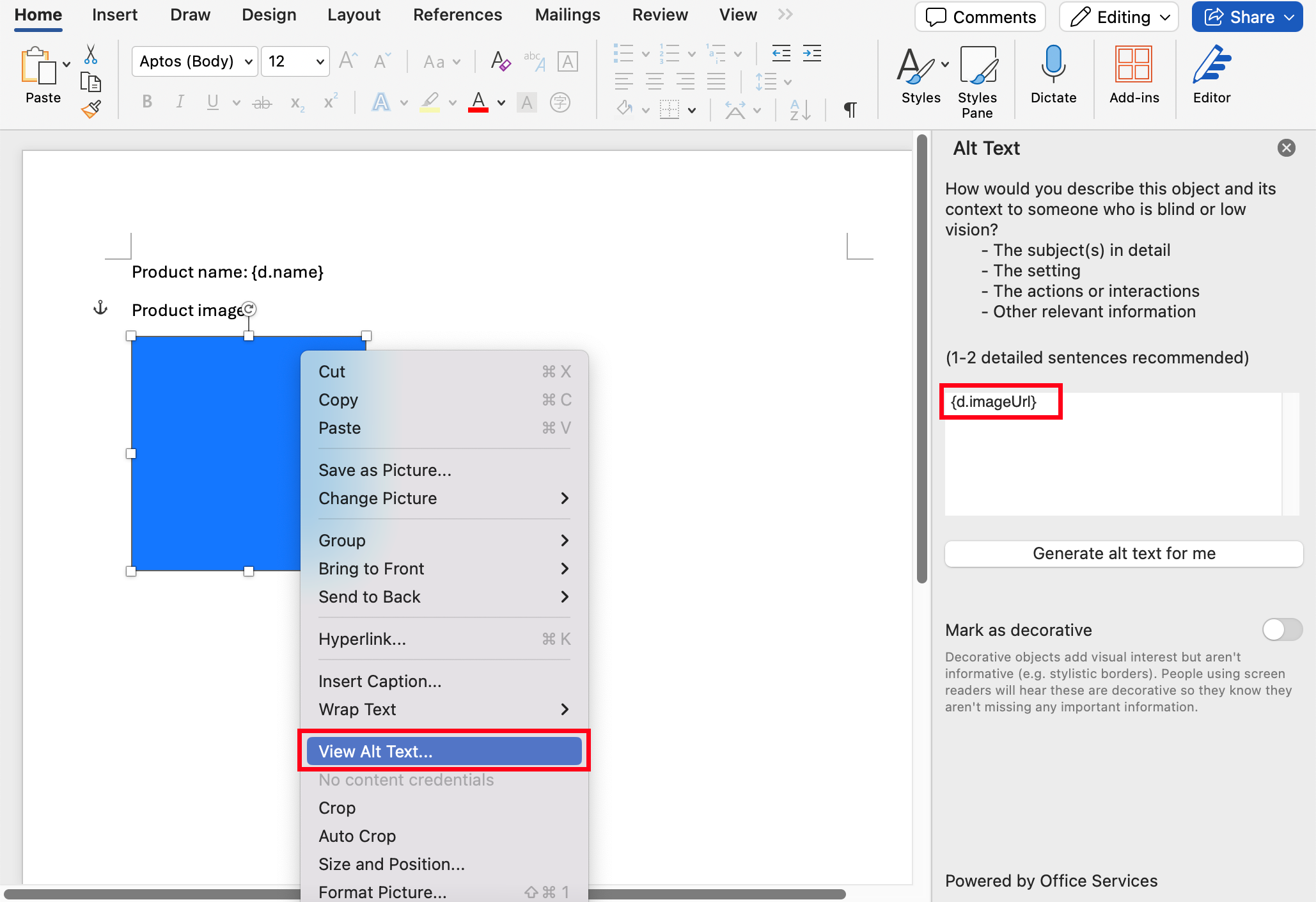
- 使用如下示例数据进行渲染:
- 渲染后的结果,临时图片会被替换为实际图片:
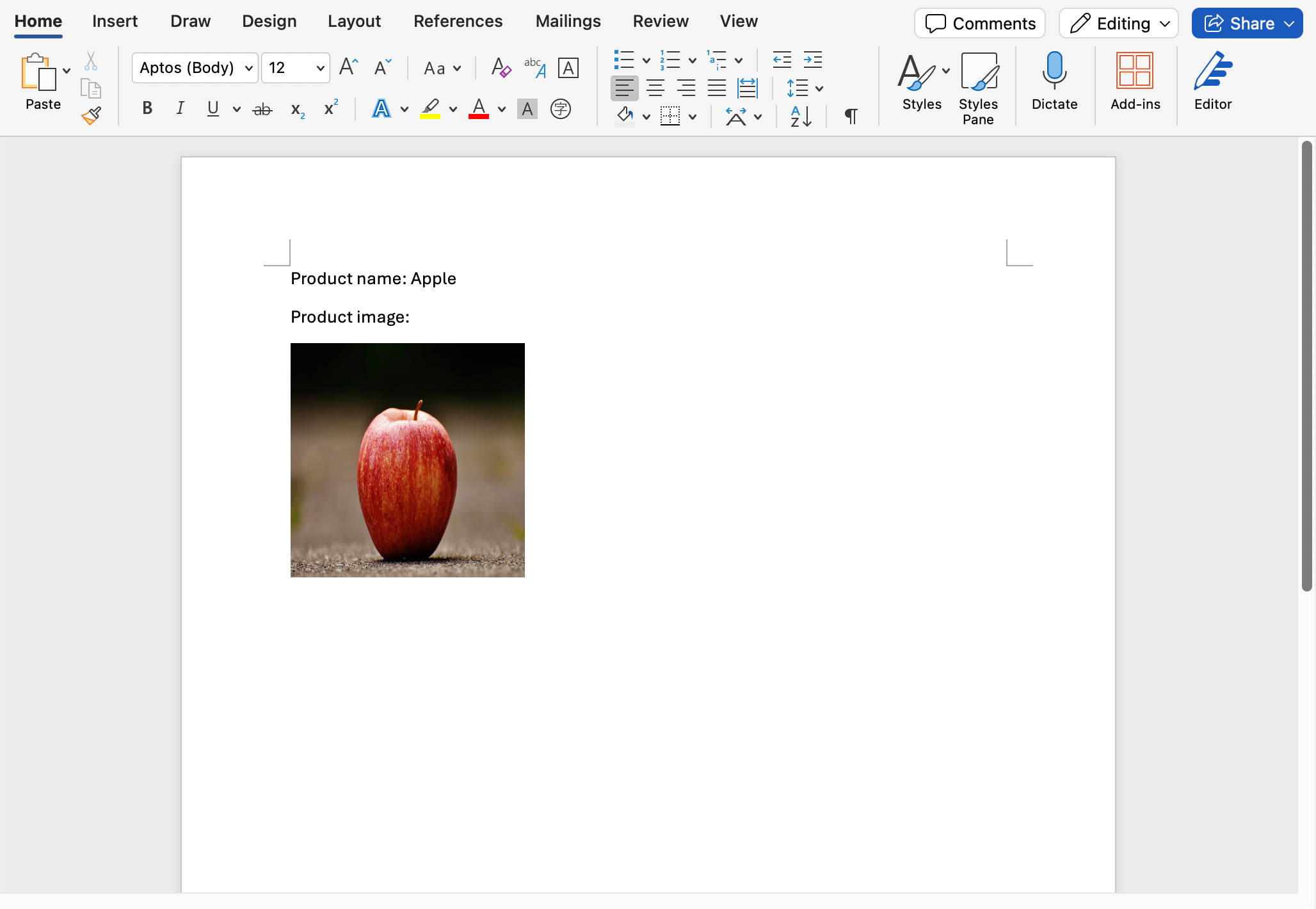
多张图片循环替换
如果你想在模板中插入一组图片,例如商品列表,也可以通过循环方式实现,具体步骤如下:
- 假设你的数据如下:
- 在 DOCX 模板中设置循环区域,并在每个循环项中插入临时图片,替代文字设置为
{d.products[i].imageUrl},如下所示:
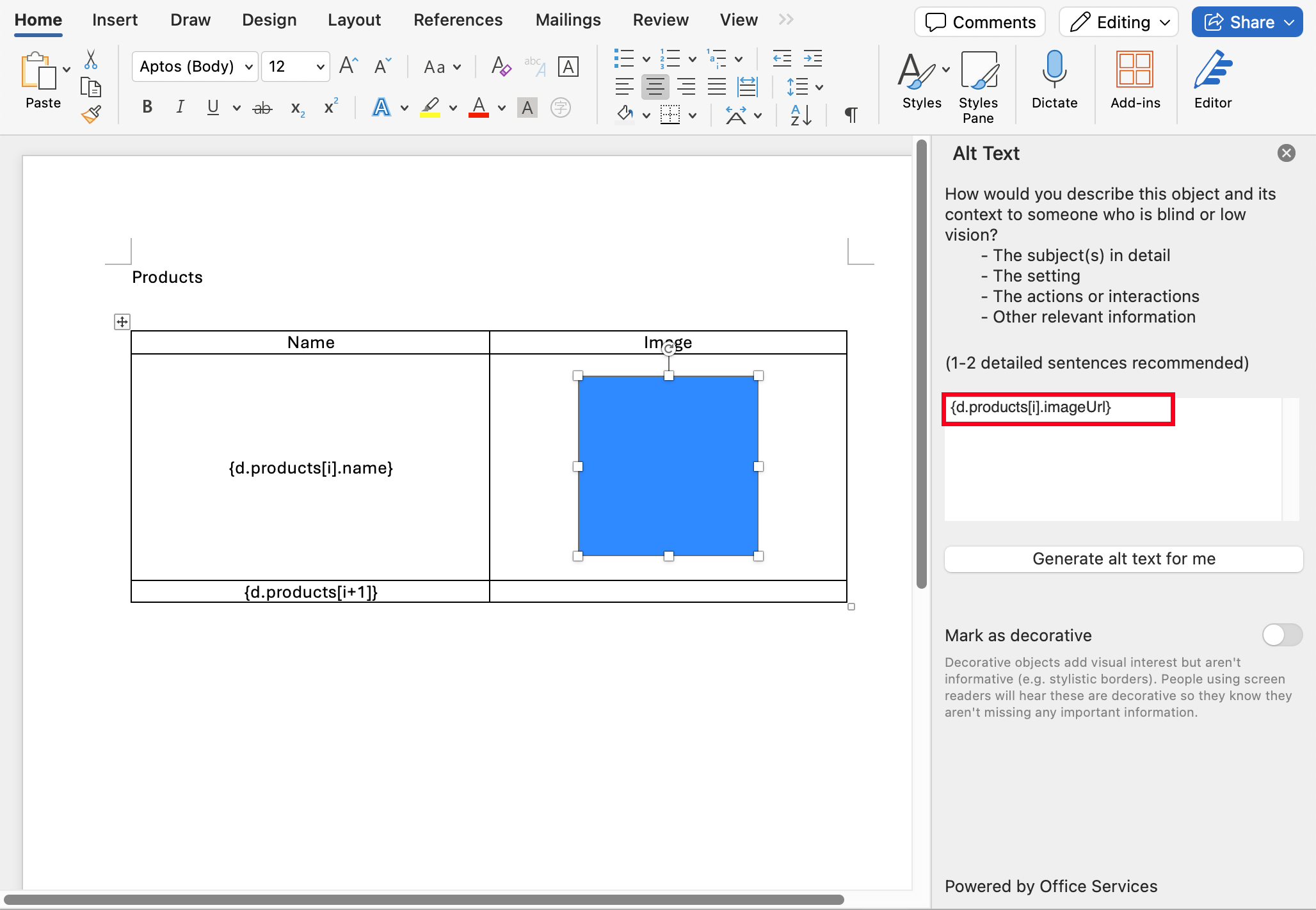
- 渲染后,所有临时图片都会被各自的数据图片替换:
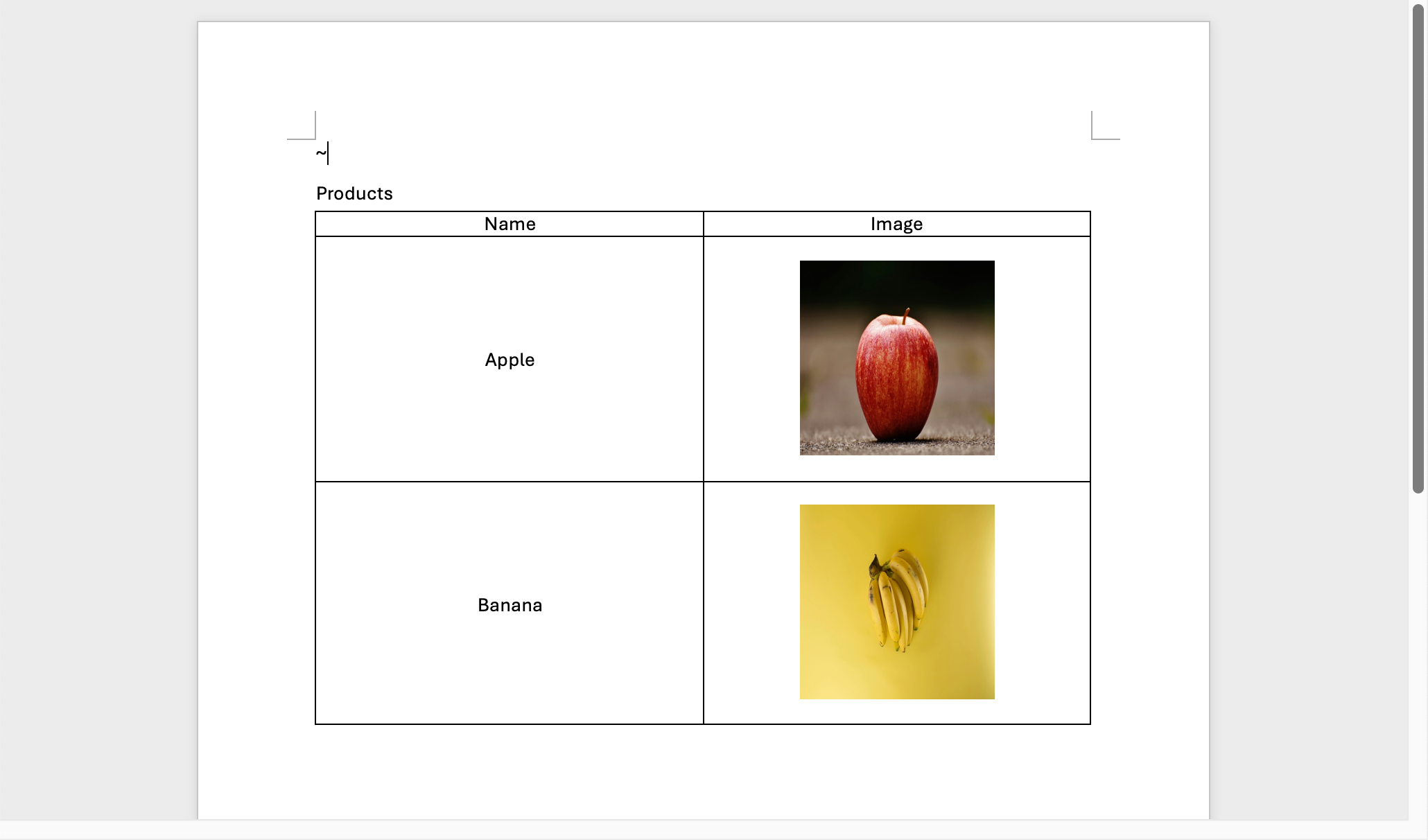
在 XLSX 文件中插入动态图片
在 Excel 模板(XLSX)中操作方式基本一致,只是注意以下几点:
- 插入图片后,请确保选中的是“单元格内的图片”,而不是图片悬浮在单元格上方。
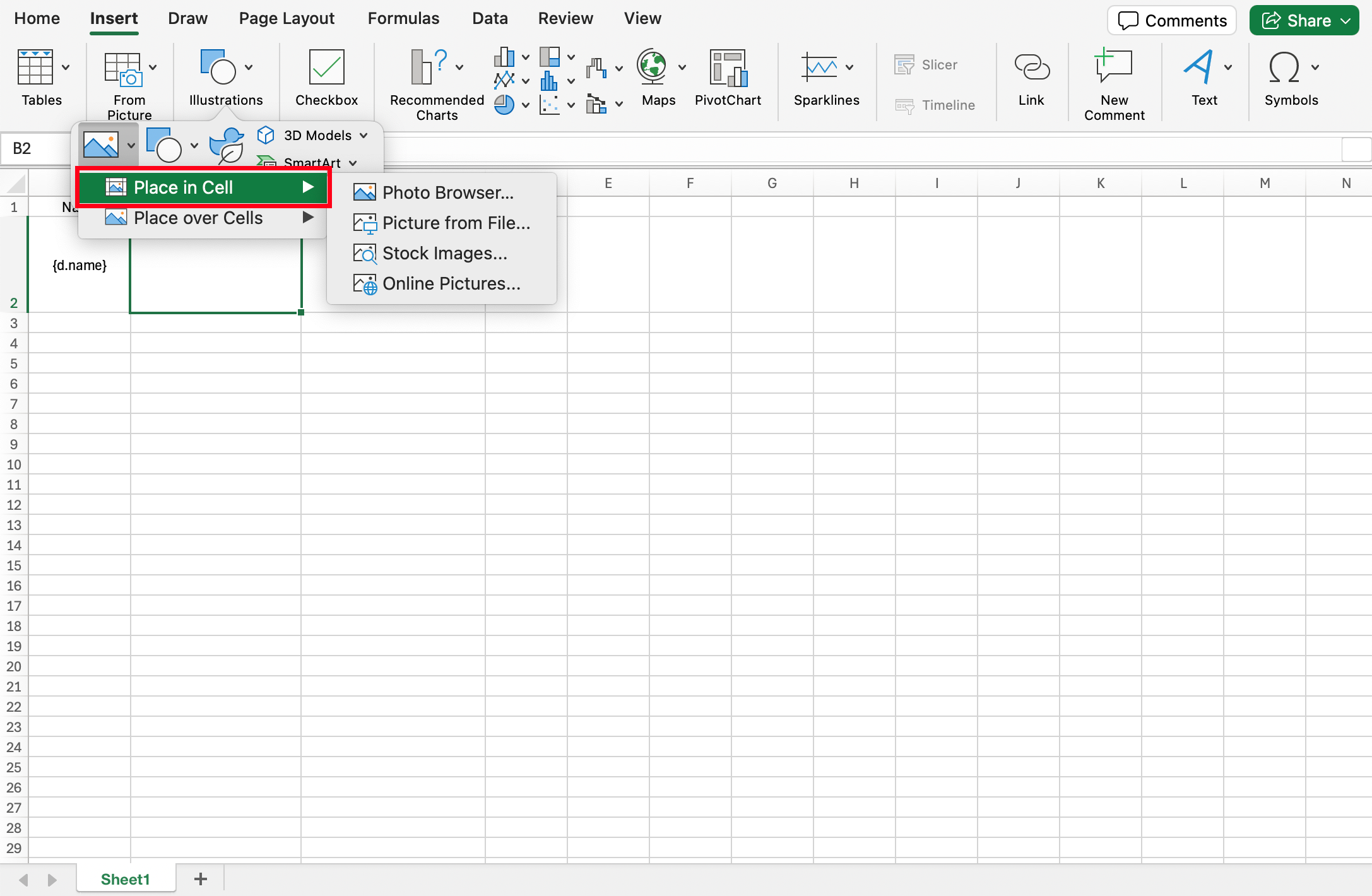
- 选中单元格后点击查看“替代文字”来填入字段标签,比如
{d.imageUrl}。
条码
目前支持 XLSX, DOCX 类型的文件
生成条码(如二维码)
条形码的生成方式与动态图片相同,只需三步:
-
在模板中插入一张临时图片,用于标记条码的位置
-
编辑图片的“替代文字”,写入条码格式字段标签,例如
{d.code:barcode(qrcode)},其中qrcode是条码的类型(详见下方支持列表)
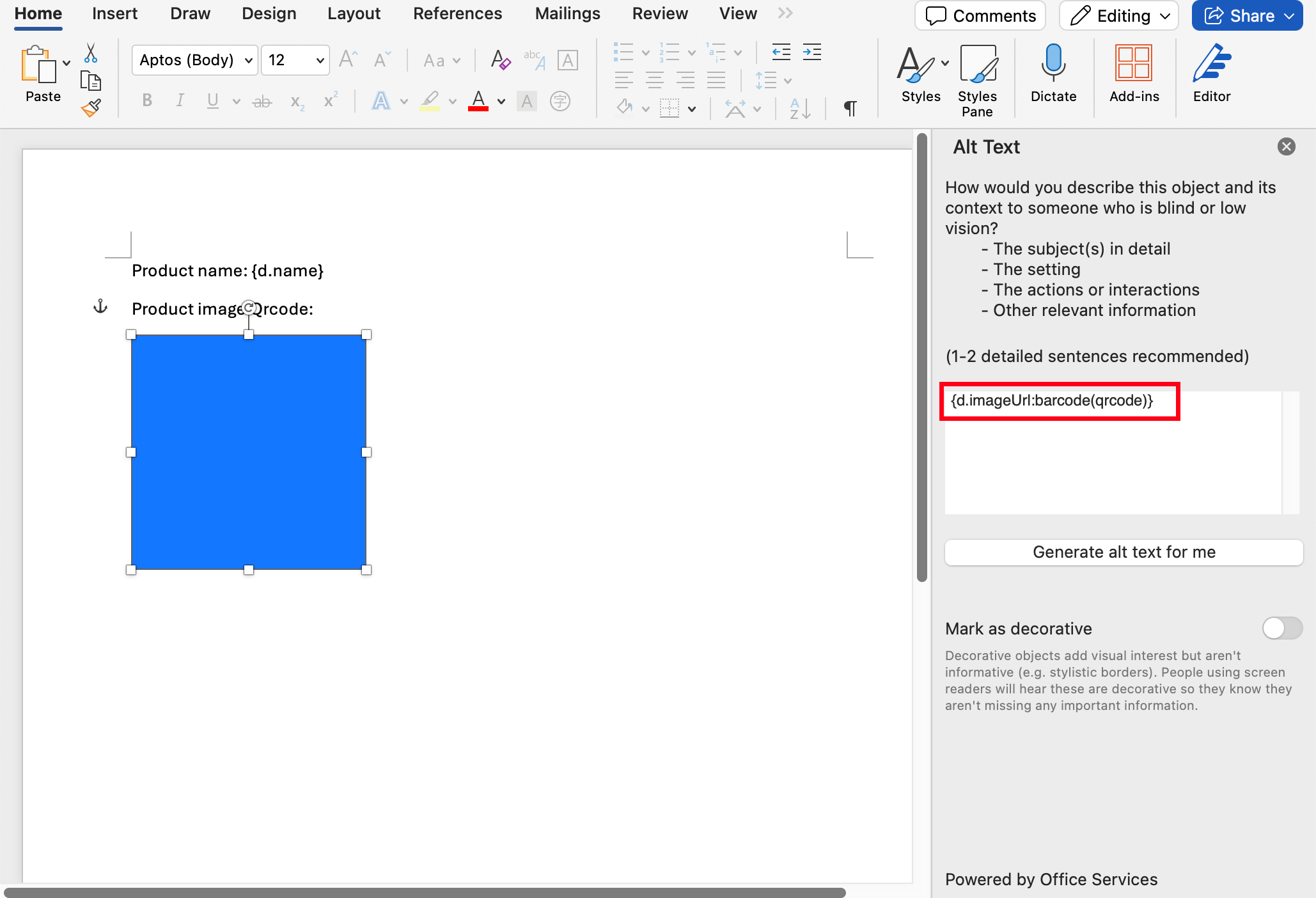
- 渲染后,该占位图将被自动替换为对应的条码图像:
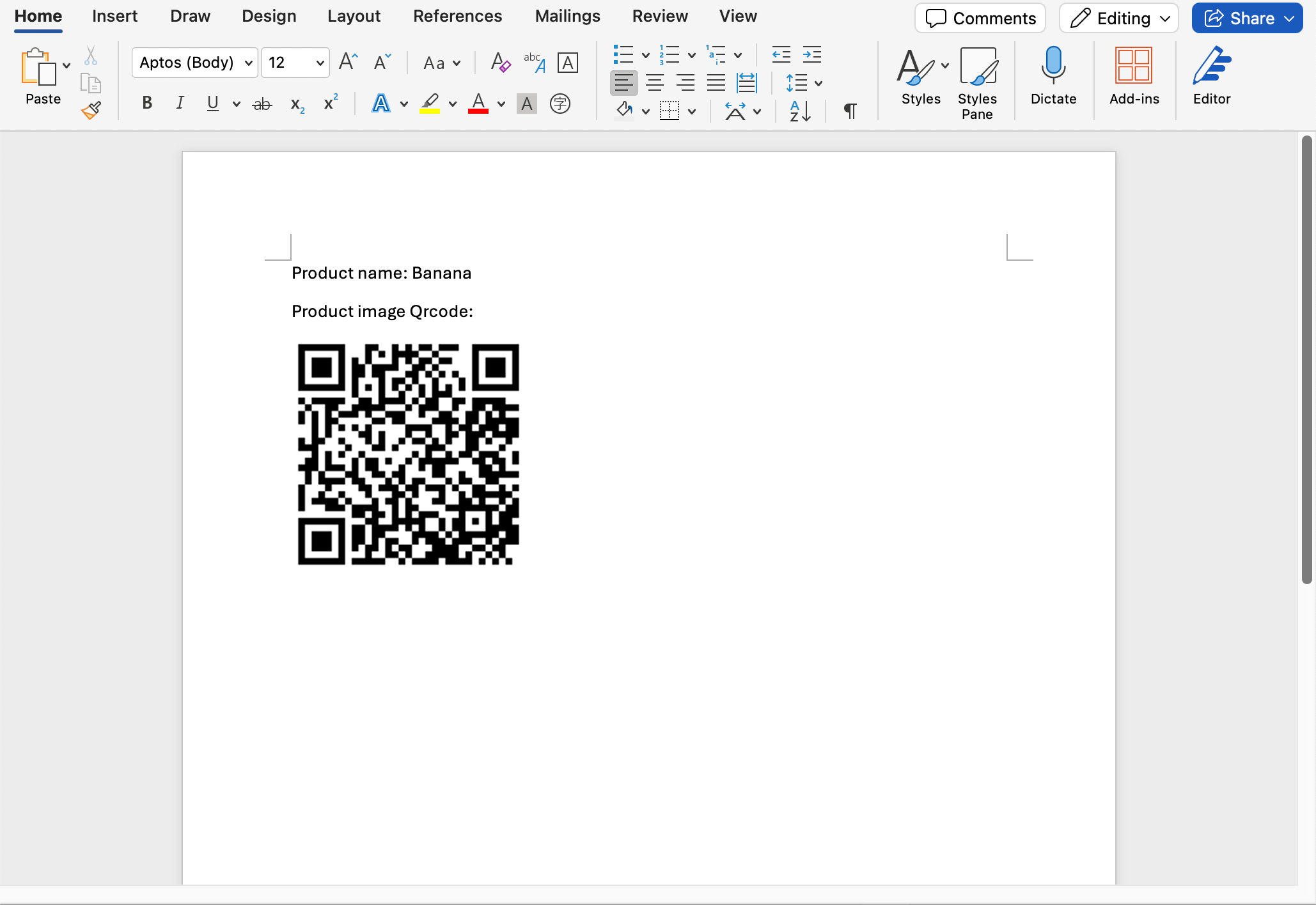
支持的条码类型
| 条码名称 | 类型 |
|---|---|
| 二维码 | qrcode |

